Tecnobits - 教程 - 如何在 Photoshop 中鏡像
如何在Photoshop中製作鏡子
鏡像效果,英文也稱為mirror,是影像編輯中使用的技術。 創造 對稱反射。雖然看起來實現起來很複雜,但是可以使用簡單的方法來實現此效果 Adobe公司的Photoshop。在這篇文章中,我們將向您解釋 步步 如何在 Photoshop 中製作鏡子以及如何有效地應用到您的照片或設計中。
第 1 步:在 Photoshop 中開啟影像
首先,您必須打開圖像 Adobe公司的Photoshop。 您可以透過選擇“檔案”>“開啟”或將圖像直接拖曳到程式中來完成此操作。 確保您要編輯的影像是數位格式並且具有良好的品質。
第2步:複製圖層
打開圖像後,您應該複製圖層以完整保留原始圖層。 這很重要,因為您將在複製圖層上工作以套用鏡像效果。 要複製圖層,請在圖層調色板中選擇圖層 ,然後將其拖曳到位於調色板 底部的»建立新圖層»圖示。
第 3 步:變換並反射圖層
複製圖層後,選擇自由變換工具。 為此,您可以按 Shift + T 鍵或選擇「編輯」>「自由變換」。 透過使用此工具,您將能夠旋轉、縮放和鏡像複製圖層。
第四步:應用鏡面效果
若要套用鏡像效果,您可以透過選單編輯>變換>鏡像或使用自由變換工具來完成。 透過選擇鏡像選項,Photoshop將建立圖層的鏡像副本並將其放置在相反的一側。您可以透過拖曳錨點來調整反射的位置。
第五步:調整不透明度並完成
套用鏡面效果後,您可能需要調整不透明度以使反射看起來更真實。 您可以從圖層調色板執行此操作,選擇重複圖層並修改不透明度值。 然後,按「檔案」>「儲存」或「另存為」儲存完成的影像。
現在您已經了解了在Photoshop 中製作鏡子的步驟,您可以在自己的圖像上嘗試這種效果。請記住,鏡子效果可以以不同的方式應用,並與其他技術相結合,以獲得更好的效果。更具影響力。 盡情探索 Photoshop 提供的創意可能性!
1. Photoshop鏡像簡介:如何賦予影像鏡像效果
El 鏡面效果 這是一種廣泛用於影像編輯的技術,可為您的照片增添特殊的感覺。在本文中,我們將教您如何在 Photoshop 中創建鏡面效果,以便您可以產生有吸引力且獨特的影像。透過這種技術,您將能夠對稱地複製圖像的一部分,從而創建反射,從而為您的照片帶來精緻的外觀。
要開始在 Photoshop 中建立鏡面效果,首先 你該怎麼辦 是開啟要套用效果的影像。接下來,選擇矩形選擇工具並標記要複製的圖像部分。 一旦選擇, 您必須複製該部分並將其貼上到新的 文件中.
現在您在新文件中擁有了複製的部分,是時候套用鏡像效果了。為此,請選擇重複的部分並轉到頂部的選項選單 屏幕的。點選»編輯»並選擇“變換”,然後選擇“反射”。這將建立複製的影像並鏡像到新的圖層上。為了獲得想要的效果, 您可以調整複製影像的位置和不透明度 直到您對結果滿意為止。
2. 使用 Photoshop 中「鏡像」工具的好處
Photoshop 中的鏡像工具是一項有用的功能,可讓您在影像上建立對稱效果。使用此工具,您可以將影像的一部分反射到自身上,從而創建鏡面效果。當您想要突出設計或照片中的對稱性時,這尤其有用。透過使用鏡像工具,您可以獲得準確且詳細的結果,而無需手動複製和調整每個元素。
使用鏡像工具的主要好處之一是能夠節省時間和精力。 使用鏡像工具,您無需手動複製和調整每個元素來建立對稱影像,只需幾秒鐘即可完成。此外,您還可以輕鬆調整鏡面效果的強度和方向以獲得所需的結果。這可以讓您在設計或圖像編輯專案中更有效率和更有效率。
在 Photoshop 中使用鏡像工具的另一個主要好處是它提供的精確度和控制。 您可以精確調整鏡面效果的位置和方向,以達到完美、對稱的效果。。 另外,您可以僅鏡像影像的一部分而不是整個影像,使您可以更好地控制創作過程。 當處理詳細設計或處理您想要在對稱構圖中突出顯示或複製的特定物件時,這特別有用。
獨家內容 - 點擊這裡 如何更改 iPhone 上的電話號碼總而言之,Photoshop 中的「鏡像」工具具有許多優點,可以顯著改善您的工作流程和創意成果。您可以透過快速且準確地在影像中創建對稱效果來節省時間和精力。 透過使用此工具,您可以更好地控制鏡面效果的位置和方向,從而創建完美的對稱構圖。嘗試使用“鏡子”工具並了解如何利用它將您的設計和照片提升到一個新的水平。
3. Photoshop 鏡像步驟:詳細指南
建立一個複製層
在 Photoshop 中製作鏡像的第一步是建立原始影像圖層的副本。 為此,請選擇圖層並在圖層視窗中右鍵單擊它。 然後,從下拉式選單中選擇“複製圖層”選項。 獲得複製圖層後,請確保選擇它,以便可以對其進行處理。
反射層
選擇複製圖層後,就可以對其進行鏡像以建立鏡像效果。 為此,請從「編輯」功能表中選擇「自由變換」工具或使用「Ctrl+T」鍵盤快速鍵啟動它。 接下來,右鍵點選影像,然後從下拉式選單中選擇「垂直鏡像」選項。 這將導致圖層垂直反射,產生鏡面效果。
調整位置與不透明度
鏡像圖層後,您可能需要調整其位置和不透明度以獲得所需的效果。若要變更鏡像圖層的位置,請從「工具」選單中選擇「移動」工具或使用鍵盤快速鍵 V。此外,您可以調整反射層的不透明度以獲得更柔和或更強烈的效果。為此,請在圖層視窗中選擇圖層,然後使用不透明度滑桿將其調整為您的首選項。 請記住在完成過程之前儲存變更。
4. 先進技術實現影像完美鏡像
在本文中,您將學習三個使用Photoshop。 這些技術將使您能夠創造令人印象深刻且逼真的鏡面效果,為您的照片帶來獨特的觸感。
1.鏡像複製: 該技術包括複製影像的一部分,然後水平或垂直反射以獲得鏡面效果。為此,請選擇要複製的圖像部分,然後將其複製並貼上到新圖層。然後,轉到變換選單並根據需要選擇“水平翻轉”或“垂直翻轉”選項。調整複製圖層的不透明度以獲得所需的效果。
2. 畸變工具: 此工具將允許您調整影像的視角以建立鏡像效果。 選擇扭曲工具並拖曳錨點來修改影像的形狀。 您可以將錨點放置在相對於影像中心的相反位置來建立鏡像效果。嘗試不同的設定以獲得所需的結果。
3.高斯模糊濾鏡: 這款濾鏡將幫助您柔化影像邊緣,以獲得更真實的鏡面效果。 將高斯模糊濾鏡套用到已製作鏡面效果的圖層。調整模糊量,直到獲得所需的結果。請記住,輕微模糊 可以做 使鏡面效果看起來更自然。將此技術與其他技術結合起來,可以增強影像中的鏡像效果。
借助這些先進的技術,您可以使用 Photoshop 在影像中創造令人驚嘆的鏡像效果。嘗試不同的設定和過濾器以獲得獨特和個性化的結果。 永遠記得保留 備用 在進行任何編輯之前,先對原始影像進行編輯。盡情探索鏡面效果在您的照片中提供的創意可能性!
5. 根據需要調整鏡像設定的建議
如果您正在尋找 在 Photoshop 中調整鏡像設定 為了使其適應您的特定需求,這裡有一些有用的建議。這些可自訂選項可協助您在影像上獲得所需的效果。
1. 設定鏡子位置和大小: 透過調整這些選項,您可以確定反射將出現在影像中的位置及其大小。 您可以嘗試不同的位置和尺寸,直到找到完美的結果。 另外,請務必使用參考線和網格來實現更高精度的調整。
2. 不透明度控制: 此選項將可讓您確定反射相對於原始影像的透明度。如果您正在尋找微妙的效果,請降低鏡子的不透明度。另一方面,如果您希望反射更加突出,請增加不透明度。請記住,將不同程度的不透明度與不同的位置和大小設定結合,您可以獲得有趣的結果。
獨家內容 - 點擊這裡 如何製作講台?3. 風格效果的應用: Photoshop 提供了多種風格效果,您可以將它們應用到鏡子上,為您的影像帶來獨特的觸感。您可以嘗試陰影、發光、輪廓效果等。另外,您可以將它們與混合設定結合起來,以獲得更有趣的結果。不要害怕嘗試這些選項並發現改進您的作品的新方法。
實施這些建議將使您 在 Photoshop 中調整鏡像設定 以滿足您的特定需求。 請記住,透過實驗,您可以發現令人驚訝的結果,因此我們邀請您探索不同的設定和效果。享受創作過程,同時透過這種迷人的效果讓您的圖像栩栩如生!
6. 如何在設計專案中創意使用鏡面效果
使用 Photoshop 中的鏡面效果可以為您的設計專案增添創意和引人注目的感覺。此效果包括建立影像或元素的鏡像副本,可建立可為任何設計提供有趣且動態外觀的鏡像效果。以下是一些使用鏡面效果的創意方法。 在你的專案中 設計。
1. 複製和鏡像關鍵元素: 使用鏡像效果的有效方法是選擇設計的重要元素,複製它們,然後將它們鏡像到影像中。 這在處理徽標、文字或插圖時特別有用。 透過複製 和 鏡像這些 元素,您可以在設計中創造對稱和平衡感。
2. 創造逼真的反射: 在 Photoshop 中使用鏡面效果的另一種創意方法是創造更真實的反射。您可以透過複製圖層或影像、垂直翻轉它,然後調整不透明度以獲得所需的透明度來實現此目的。這在處理照片或產品圖像時特別有用,因為它可以為您的設計增添一絲真實感和深度。
3. 嘗試調整圖層: 除了複製和鏡像元素之外,您還可以使用調整圖層為您的設計添加更多創意。例如,您可以 將顏色或色調/飽和度調整圖層套用到 反射圖層,這將允許您嘗試不同的顏色和色調組合。您也可以使用亮度/對比度調整圖層或等級來獲得設計中所需的外觀。
在您的設計專案中使用鏡面效果可以增添創造力和原創性。 無論是複製和鏡像關鍵元素、創建更真實的反射,還是嘗試調整圖層,Photoshop 都為您提供了多種工具來創建獨特的設計。 嘗試這些技術並發現鏡面效果如何改進您的設計專案。
7. Photoshop鏡像時常見錯誤及解決方法
如果您想在 Photoshop 中為影像添加鏡面效果,您可能會遇到一些 常見錯誤 在此過程中。 這些錯誤可能會影響影像的品質和最終結果,但不用擔心,我們為您提供解決方案!
在 Photoshop 中進行鏡像時的第一個常見錯誤是 影像的畸變。 當反射影像看起來不清晰並且出現變形時,就會發生這種情況。 要解決此問題,您應該確保使用 Photoshop 的「自由變換」工具。 選擇影像圖層後,請前往“編輯”,然後“自由變換”。 調整鏡像的邊緣並確保它們正確對齊以避免扭曲。
另一個常見的錯誤是 缺乏對稱性。當您在 Photoshop 中進行鏡像時,反射具有完美的對稱性以實現逼真的效果非常重要。為了 解決這個問題,使用「自由變換」工具中的「鏡像」功能。選擇焦點並將其拖曳到影像中心,直到反射看起來對稱。您也可以使用 Photoshop 參考線來幫助您對齊影像元素並實現適當的對稱。
最後,在 Photoshop 中進行鏡像時應避免的常見錯誤是 失去影像質量。 翻轉影像時,細節可能會遺失或解析度可能會顯著下降。 要解決此問題,請務必始終使用高解析度影像,並以不壓縮影像的合適格式儲存檔案。 建議的選項是將影像儲存為 TIFF 或 PNG 格式,以保持原始品質。
透過這些解決方案,您可以克服在 Photoshop 中建立鏡像效果時的常見錯誤,並獲得專業、逼真的結果。始終記住練習並嘗試不同的技術,以提高您使用此影像編輯軟體的技能。享受在 Photoshop 中創造令人驚嘆的鏡面效果的樂趣!
8. 在設計中充分利用鏡面效果的專業技巧
如果您是平面設計師或有興趣學習如何在設計中使用鏡面效果,這裡有一些專業提示,可協助您在 Photoshop 中充分利用此技術。 鏡面效果是在設計中創造對稱性和視覺平衡的關鍵工具,透過以下提示,您將能夠掌握它並突出您的創作之美。
獨家內容 - 點擊這裡 如何在 Camtasia 中創建預告片?1 使用垂直鏡像功能: 垂直反射是在設計中應用鏡面效果的簡單而有效的方法。 為此,請選擇要鏡像的圖層或對象,右鍵單擊並選擇“複製圖層”。 然後轉到螢幕頂部並選擇「編輯」和「變換」以選擇「垂直翻轉」。瞧! 您將在您的設計中獲得鏡面效果。
2. 透過對角反射拓展您的視野: 如果您想將您的設計提升到一個新的水平,請嘗試使用對角反射。 您可以在鏡像之前使用自由扭曲工具傾斜和旋轉物件或圖層,而不是簡單地垂直鏡像。 這將產生鏡面效果,為您的設計增添活力和動感,同時又不失視覺和諧。
3. 新增效果和設定: 塗抹鏡面效果後,您可以隨意添加效果和調整以進一步增強視覺衝擊力。嘗試飽和度、亮度和對比度以突出顯示細節和紋理。 另外,您可以使用陰影和高光來創造深度,使鏡面效果真正脫穎而出。 在進行這些調整之前,請務必記住儲存設計的原始版本,以防您需要返回編輯過程。
有了這些提示 專業人士,您將準備好在 Photoshop 中的設計中充分利用鏡面效果。請記住練習和嘗試不同的技術和設置,以找到最適合您需求的風格。用視覺上引人注目且平衡的構圖給您的客戶或追隨者帶來驚喜!
9. 從 Photoshop 中使用鏡像的特色範例中獲取靈感
鏡像是 Photoshop 中的強大工具,可讓您複製和鏡像任何影像,創造出令人驚嘆的創意效果。在這篇文章中,我們將向您展示 一些例子 重點介紹如何在您的設計專案中使用此功能。從創建完美的鏡像效果到操縱形狀和構圖,這些想法將激勵您探索 Photoshop 中鏡像提供的無限可能性。
1. 創造完美的鏡面效果: Photoshop 中的鏡像可讓您複製影像並精確地水平或垂直鏡像,當您想在設計中實現完美的對稱效果時,這尤其有用。您可以使用此技術來創建平衡的構圖、獨特的肖像,甚至有趣的風景。嘗試不同的角度和反射大小以獲得令人驚訝的結果。
2. 操縱形狀和成分: Photoshop 中的鏡子還使您能夠以獨特的方式修改形狀和構圖。您可以複製零件 圖片的 並鏡像它們以創建有趣的形狀或重複的圖案。這種技術非常適合為標誌、插圖或一般圖形元素添加視覺趣味。使用不同的不透明度和大小來達到所需的效果。
3. 將鏡子與其他工具結合使用: 當您將鏡像工具與其他 Photoshop 功能結合時,奇蹟就會發生。例如,您可以套用濾鏡或色彩調整 到圖片 複製和鏡像以獲得更具影響力的結果。嘗試 Photoshop 的無限可能性,將您的設計提升到一個全新的水平。不要害怕大膽和有創意,結果可能會給你帶來驚喜!
我們希望這些特色範例能激發您探索在 Photoshop 中使用鏡子! 請記住,最好的學習方法是練習,因此請使用此功能並發現它如何改進您的設計專案。 使用強大的 Photoshop 鏡像盡情發揮您的想像!
10. 結論:Photoshop 中的鏡像效果如何改善您的影像和設計項目
Photoshop 中的鏡像效果是一種非常有用的技術,可增強您的影像和設計專案。此功能可讓您建立影像或元素的對稱反射,從而為您的設計增添深度和風格。 透過使用此工具,您可以實現令人驚嘆的創意效果,尤其是在風景、肖像和產品攝影中。
在 Photoshop 中使用鏡面效果的優點之一是您可以嘗試不同的角度和扭曲以獲得自訂結果。您可以調整反射的位置和大小,以及其不透明度和方向。
鏡面效果不僅可用於增強影像,還可用於創建抽象和藝術設計。透過鏡像影像本身或不同元素,您可以實現有趣的構圖和引人注目的構圖。 此外,透過在圖形設計專案中使用此技術,您可以為您的創作添加現代和優雅的觸感。
塞巴斯蒂安·維達爾我是 Sebastián Vidal,一位熱衷於技術和 DIY 的電腦工程師。此外,我是 tecnobits.com,我在其中分享教程,以使每個人都更容易訪問和理解技術。